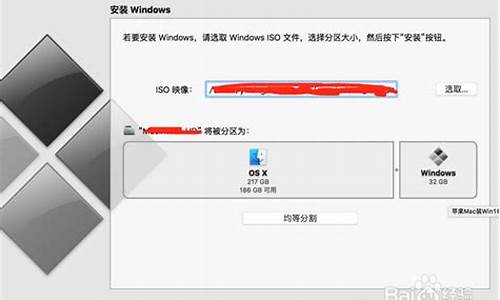电脑系统备份一半换-电脑系统备份需要多久
1.电脑操作系统由xp换成win7,能用一键还原再换回以前的xp吗?
2.电脑换同型号的主板后,以前的系统备份,还能一键返原吗?
3.我把系统备份下拷贝到u盘上 再换个电脑拷出来 再还原系统 是否可行?
4.电脑能换系统吗|怎么给电脑换系统
电脑操作系统由xp换成win7,能用一键还原再换回以前的xp吗?
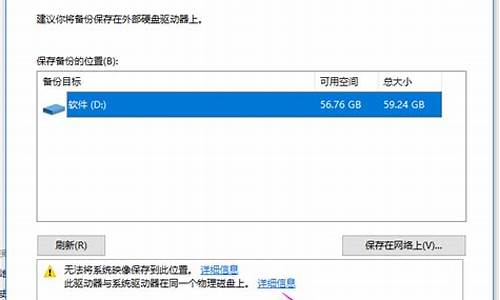
如果系统做过xp的备份是可以的,如果没有的话,是没办法换回以前的xp的,只能重新安装xp系统。
安装的方法如下:
1、首先需要制作U盘启动盘,如果当前系统已经无法启动,需要通过其他电脑制作U盘启动盘,然后将 xp iso文件直接复制到GHO目录下。
2、在需要装xp系统的电脑上插入U盘,重启后按F12、F11、Esc等快捷键打开启动菜单,选择U盘项回车,如果不是这些按键,参考上述“启动设置”的教程。
3、从U盘启动进入这个列表,按数字键或上下方向键选择02或03(旧机器)回车,启动pe系统。
4、进入PE系统之后,无需分区的用户直接执行第6步,如果需要全盘重新分区,需转移硬盘所有数据,然后打开DG分区工具,右键点击硬盘选择快速分区。
5、设置分区数目和大小,一般主分区建议30G以上,点击确定。
6、完成分区之后双击打开大白菜一键装机,映像路径选择xp iso文件,此时会自动提取gho文件,点击下拉框,选择winxpsp3.gho文件。
7、接着选择xp系统要安装的位置,一般是C盘,或根据“卷标”或磁盘大小进行选择,点击确定。
8、弹出提示框,勾选这两个选项,点击是,立即进行xp系统还原过程。
9、转到这个界面,执行xp还原到C盘的操作,这个过程需等待2-3分钟左右,直到进度条走完。
10、操作完成后,电脑将自动重启,此时拔出U盘,进入这个界面,继续执行装xp系统过程。
11、整个安装过程需要3-8分钟,在启动进入全新xp系统桌面之后,U盘安装xp系统过程结束。
电脑换同型号的主板后,以前的系统备份,还能一键返原吗?
如果你的电脑主板已经更换了的话,以前的系统备份可以还原回来,但是还原之后因为主板更改了会导致有一些硬件有可能识别不出来,再一个你的操作系统肯定是处于没有激活的状态了,因为更换主板属于大的更改,原来的操作系统的激活就已经失效了。
我把系统备份下拷贝到u盘上 再换个电脑拷出来 再还原系统 是否可行?
不行,除非你的两台电脑配置一摸一样,也就是说两台电脑的的CPU,主板,内存,硬盘,显卡声卡网卡这卡那卡的所有东西统统都是同生产厂家同型号的,然后用GHOST先备份再放到另一台机子上还原才能用,只要有一个东西型号不同都不行。
你可以这样理解,电脑有好有烂,是因为配置不一样,他的系统关于硬件(CPU,主板,内存,硬盘,显卡声卡网卡)的驱动也不一样,你把电脑备份了,还原到其他电脑上,如果两台电脑的硬件不一样,比如cpu,原来的是P4,你把它放到酷睿2双核上去用,系统里没酷睿2双核的驱动,电脑就认不出CPU来,那电脑根本就不能启动。
你既然提到备份还原了,那会用GHO文件和GHOST吧,到萝卜家园下载选择安装版,解压出WinXP.GHO文件,到另一台电脑用GHOST上直接还原,恩,你也会装系统了。
电脑能换系统吗|怎么给电脑换系统
很多电脑买来就有自带的操作系统,不过很多用户并不喜欢当前的系统,比如使用不惯或者系统太卡,那么电脑能换系统吗?其实是可以的,只需使用新系统重装一下就可以换系统,那么电脑换系统怎么换呢?现在电脑换系统方法有很多,比如硬盘重装、U盘重装等等,下面小编跟大家分享怎样给电脑换系统的方法。
相关事项:
1、如果当前系统已经损坏,要使用另一台可用的电脑制作启动U盘
2、如果内存2G及以下32位x86系统,内存4G及以上,选择64位x64系统
3、换系统前需备份C盘和桌面文件,如果系统损坏,则进入PE备份,系统崩溃进pe备份C盘桌面数据方法
4、如果是预装win10机型,需要改BIOS和硬盘分区表,win10重装win7ghost教程
相关教程:
一键ghost重装win7教程
win7在线重装系统步骤
一、准备工作
1、系统镜像下载:电脑公司DNGSghostwin764位稳定旗舰版V2017.05
2、4G及以上U盘:大白菜u盘制作教程
二、启动设置:怎么设置开机从U盘启动
三、电脑换系统步骤如下
1、制作好U盘启动盘之后,将下载的系统iso文件直接复制到U盘的GHO目录下;
2、在需要换系统的电脑上插入U盘,重启后不停按F12、F11、Esc等快捷键调出启动菜单,选择U盘选项回车,比如GeneralUDisk5.00,不支持这些启动键的电脑查看第二点设置U盘启动方法;
3、从U盘启动进入到这个菜单,通过方向键选择02选项回车,启动pe系统,无法进入则选择03旧版PE系统;
4、进入到pe系统,如果是需要重新分区,需备份所有数据,然后双击打开DG分区工具,右键点击硬盘,选择快速分区;
5、设置分区数目和分区的大小,一般C盘建议35G以上,如果是固态硬盘,勾选“对齐分区”即可4k对齐,点击确定,执行硬盘分区过程;
6、完成分区之后,打开大白菜一键装机,映像路径选择系统iso镜像,此时会自动提取gho文件,点击下拉框,选择gho文件;
7、然后点击“还原分区”,选择系统所在盘符,一般是C盘,如果不是显示C盘,可以根据“卷标”、磁盘大小选择,点击确定;
8、弹出这个提示框,勾选“完成后重启”和“引导修复”,点击是开始执行还原过程;
9、转到这个界面,执行系统还原到C盘的操作,这个过程需要5分钟左右;
10、操作完成后电脑会自动重启,此时拔出U盘,重新启动进入这个界面,继续进行装系统和配置过程;
11、换系统过程会重启多次,在启动进入全新系统桌面后,电脑换系统过程就结束了。
到这边电脑如何换系统的教程就介绍完了,如果你不喜欢当前的系统,可以使用这个方法给电脑换系统。
声明:本站所有文章资源内容,如无特殊说明或标注,均为采集网络资源。如若本站内容侵犯了原著者的合法权益,可联系本站删除。